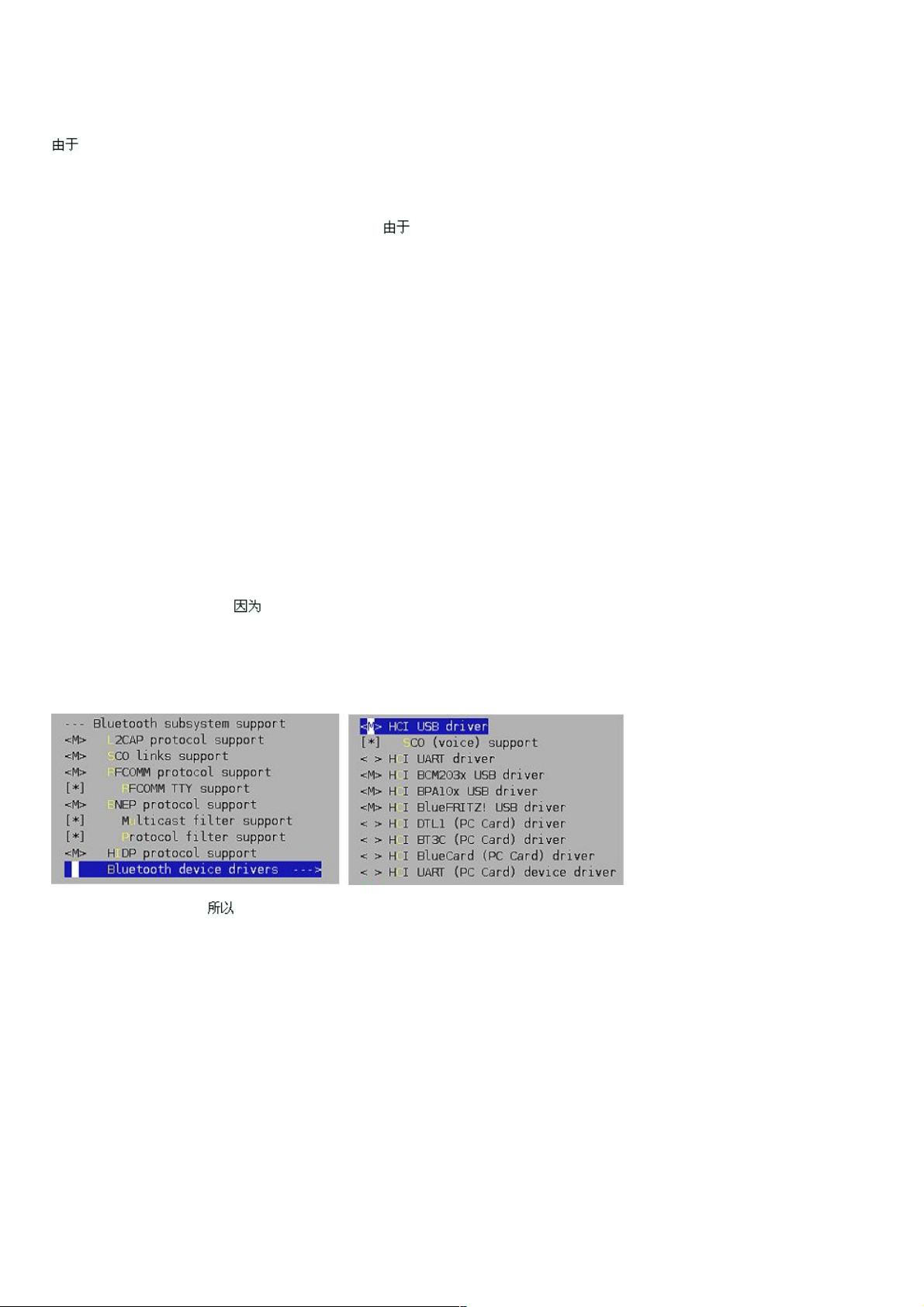Linux系统中配置蓝牙耳机的步骤解析
103 浏览量
更新于2024-09-02
收藏 156KB PDF 举报
"这篇文章主要介绍了如何在Linux系统中配置蓝牙耳机,特别针对Linux/Debian环境,涵盖了蓝牙的基础知识、所需的软件包以及配置步骤。"
在Linux系统中配置蓝牙耳机可能对新手来说是一项挑战,但通过理解蓝牙技术的基本概念和遵循特定的步骤,可以顺利实现与蓝牙耳机的连接。首先,我们需要了解蓝牙。蓝牙是一种短距离无线通信技术,由爱立信公司发起,最初由于缺乏英特尔等大公司的支持,发展速度较慢。蓝牙应用广泛,如无线耳机(Headset Profile,主要用于电话通话)、鼠标和摄像头等。更高级的Advanced Audio Distribution Profile (A2DP) 支持立体声传输,适合音乐播放。
在Linux环境下,有两个主要的蓝牙栈:Affix和BlueZ。本文中采用的是BlueZ。要配置蓝牙耳机,首先确保你的Linux内核支持蓝牙。在内核配置中,你需要启用“Networking Support”下的“Bluetooth Subsystem Support”。如果你使用的是USB蓝牙适配器,还需要确保相应的驱动被选中。对于老版本的内核,可能需要额外打补丁,而较新的内核则更加方便。
在Debian Sarge系统中,配置蓝牙耳机需要安装一系列蓝牙相关的包。可以通过`apt-cache search bluetooth`来查找并安装必要的包。例如,`bluez-cups`是用于CUPS的蓝牙打印机驱动,`bluez-hcidump`用于分析蓝牙HCI数据包,而`bluez-pcmcia`则是为PCMCI蓝牙设备提供支持的文件。
在安装完这些软件包之后,接下来是配置蓝牙耳机。这通常包括开启蓝牙服务,扫描并发现可用的蓝牙设备,然后进行配对。可能需要使用`hcitool`和`bluetoothctl`等命令行工具。在成功配对后,还需要将蓝牙耳机设置为默认的音频输出设备,这可以通过修改系统音频设置或使用`bluetoothctl`的`select-profile`命令完成。
在使用蓝牙耳机进行Skype或其他语音通话时,确保耳机配置为Headset Profile,因为这是专门为电话通话设计的。如果需要高质量的音乐体验,可以尝试切换到A2DP Profile,但需要注意,并非所有蓝牙耳机都支持A2DP,尤其是较旧的型号。
配置Linux系统中的蓝牙耳机需要对操作系统、蓝牙技术以及命令行工具有一定的了解。虽然过程可能稍显复杂,但一旦设置完成,就能享受到无线通话和音乐带来的便利。
点击了解资源详情
124 浏览量
168 浏览量
375 浏览量
点击了解资源详情
209 浏览量
1809 浏览量
122 浏览量
1729 浏览量
weixin_38693589
- 粉丝: 5
- 资源: 928
最新资源
- chat-app-master
- MAST-MOBILE:MAST Android应用程序源代码-Android application source code
- nanodegree-p3-classic-arcade-game:nanodegree-p3-classic-arcade-game
- Just_Java-app:这是我的第一拳Android项目,通过该项目,我通过Just Java应用程序了解了android的各种基础知识
- SIXSIGMA六标准差——教练级黑带师、黑带、绿带培训方案
- 数据营项目
- tool-conventions:支持使用WebAssembly的工具之间的互操作性的约定
- learn-bootstrap:这个 repo 是为我创建的,用于通过 tutorialls 学习引导程序
- FitJournal:Fit Journal应用程序的源代码-Android application source code
- 计时器
- 金融筹资管理
- thunderboard-android:这是Android的Thunderboard应用程序的源代码-Android application source code
- 网址缩短API登陆页面
- silverstripe-email_reminder:Silverstripe CMS的模块。 在用户的成员资格(或类似权限)即将到期时向用户发送提醒
- nodeschool.io:我对 NodeSchool.io 练习的解决方案
- ASCII-ART:产生与图像相对应的ASCII符号